【最新】PCでTVerを録画できる無料方法:TVerのオフライン再生が可能!

見逃したテレビドラマやバラエティー番組を、TVerで視聴できます。TVerは民放公式テレビポータルサービスで、一週間以内の番組を無料に視聴できます。番組をTVerから録画保存して、オフライン再生したい時もよくあります。
TVerをオフライン再生するために、PCでTVerを録画する方法さえあれば誰でもうまくいけます。ではこの記事で、TVerを録画して、PCに無料保存する方法を厳選してご紹介しましょう。

VideoProc Converter AI - TVer番組を簡単録画!
・TVer番組を録画できる簡単画面録画機能が提供。
・録画範囲、音声収録、保存先などを直感的に設定可能
・複数の録画モードを提供し、思うままに自由に録画可能。
・オリジナルの品質で録画すると同時に、よりスムーズに動作できます。
PCにTVerを録画すれば?
パソコンでTVerを録画すれば番組を保存できます。これによって、TVerのオフライン再生が可能となります。つまり、Wi-Fi環境がないまたは不安定な場合に、通信料がかからないで視聴できます。
また、TVerを無料録画すればPCに普通の動画ファイルとして保存されます。公式サイトだけではなく、iPhoneといった動画ファイルが再生できる環境でさえ、TVer番組が視聴できます。
一言に言えば、TVerの録画と保存のおかげで、番組をより自由により安心に視聴できます。
PCでTVerを録画できる無料方法ご紹介
TVerを録画するにはPC無料録画ツールが必要です。録画がうまくいけるかと、それに操作の便利さ、画質、成功率などはツールで決めます。ではこれから、PCでTVerを録画できるツールをご紹介しましょう。
TOP1:VideoProc Converter AI
- 基本情報
- 【提供者】Digiarty
- 【対応環境】Windows&macOS両方
- 【日本語対応】対応済み
- 【録画モード】フルスクリーン録画、範囲録画、PiP録画、ウェブカメラ録画
- 【公式サイト】https://jp.videoproc.com/video-converter/
このソフトはネット動画も番組も生放送も気軽に保存できる方法を提供しています。内蔵される録画機能は、番組と生放送を保存するために特化されて、より強い力が持っています。ほかのツールで録画できない番組は、このソフトで録画できます。
TVerを録画保存する機能のかたわら、予約録画機能もあります。PCにTVerを録画保存したら、ほかのデバイスでオフライン再生したいニーズに対して、ほかのデバイスに対応する動画に変換するのも簡単に完成できます。
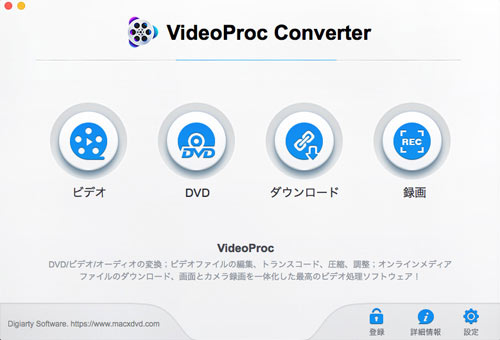
VideoProc Converter AIでTVerを録画して保存する方法
-

まずはVideoProc Converter AIをSurfaceにダウンロードして、インストールします。起動して、ホーム画面が見えます。
ホーム画面から、「録画」ボタンをクリックして、TVer無料録画保存機能を起動します。
-

「画面録画」をクリックして、録画モードを選択します。
標準設定で画面録画モードは全画面録画で、この時に録画範囲も設定したり変更します。ちなみに、音声収録も設定できます。
-

TVer公式サイトにアクセスして、録画したい番組を見つけます。「REC」をクリックして、録画を始めます。
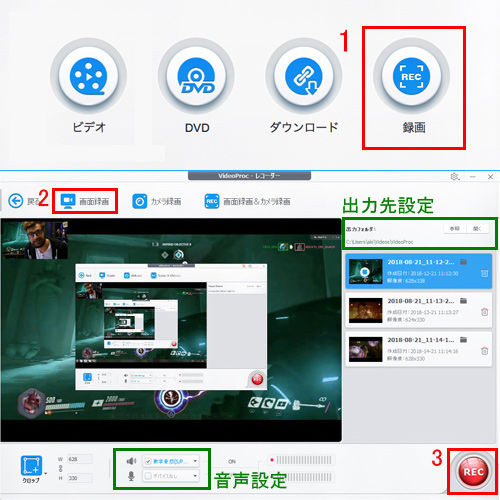
TOP2:Xbox Game Bar
- 基本情報
- 【提供者】Microsoft
- 【対応環境】Windows10以降
- 【日本語対応】対応済み
- 【録画モード】フルスクリーン録画
- 【公式サイト】https://support.xbox.com/ja-JP/help/games-apps/game-setup-and-play/get-to-know-game-bar-on-windows-10
Windows環境に標準搭載されるソフトで、ゲームを録画するために画面録画機能が内蔵されます。ゲームのかたわら、実にだいたいのソフトが録画できます。ブラウザで録画すれば、TVerの録画保存が可能となります。
この画面録画機能は軽く動作できますので、TVer番組を順調に再生しながら録画できます。常に隠れたインターフェースは決して録画の邪魔になりません。極めて簡単な方法でTVerを無料録画でき、PCに保存できます。
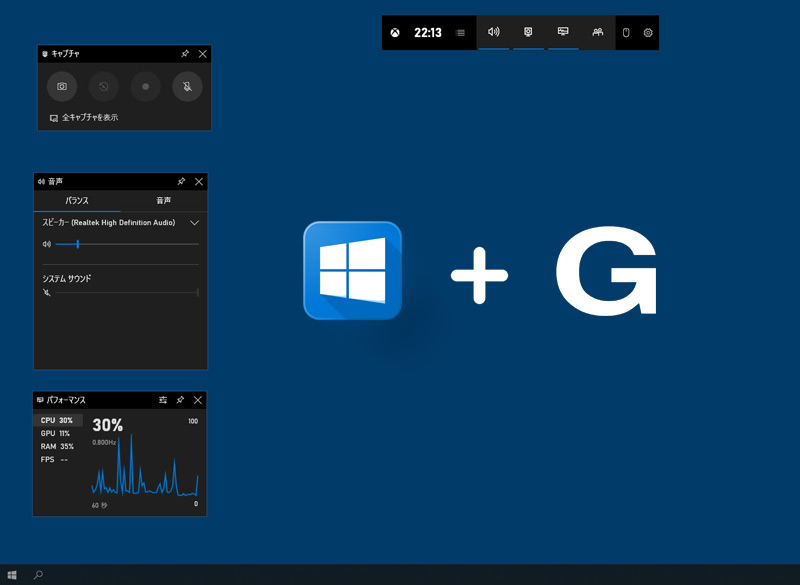
TOP3:OBS Studio
- 基本情報
- 【提供者】
- 【対応環境】Windows
- 【日本語対応】対応済み
- 【録画モード】フルスクリーン録画、範囲録画
- 【公式サイト】https://obsproject.com/ja
定番的な画面録画ソフトで、オーペンソースなので完全無料に使えます。PCでTVerを録画する時に超高品質で保存したり、録画範囲を指定したり、ほかの音声を収録しないように設定したりできます。
このソフトは無料ですが画面録画に関する高級機能が豊富に搭載されています。ちょっとした知識があれば、ほかのTVer録画PC無料ソフトより多い機能が利用でき、ほかのソフトならできない作業も完成できます。
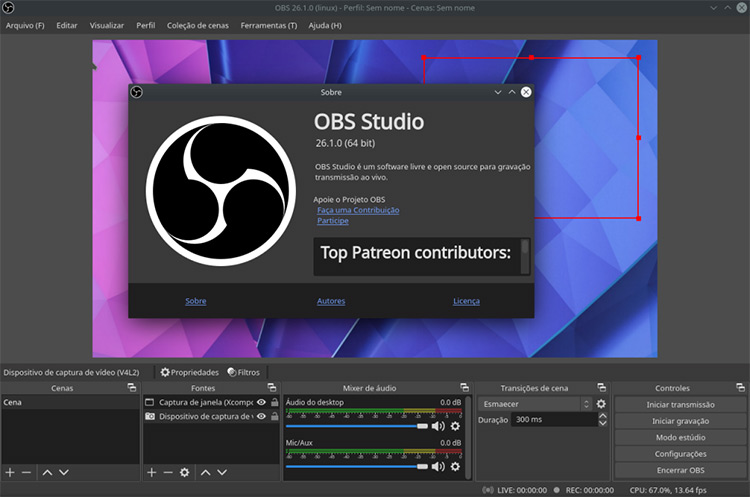
TOP4:Bandicam
- 基本情報
- 【提供者】
- 【対応環境】Windows
- 【日本語対応】対応済み
- 【録画モード】フルスクリーン録画、範囲録画、ウェブカメラ録画、外部デバイス録画
- 【公式サイト】https://www.bandicam.jp/
ゲーム録画のために開発した画面録画ソフトです。そのための低スペック占用などメリットのおかげで、低スペックPCでTVerを順調に録画できます。ゲームに邪魔しないデザインでTVer番組を完璧に録画でき、それに高フレームレートで録画できます。
Bandicamは専門的なレコーダーとして、レコードに関する機能はほとんど内蔵しています。TVerの無料録画、PCの画面録画に限られず、ゲーム機の録画までも可能です。なんでも録画できるとも言えます。
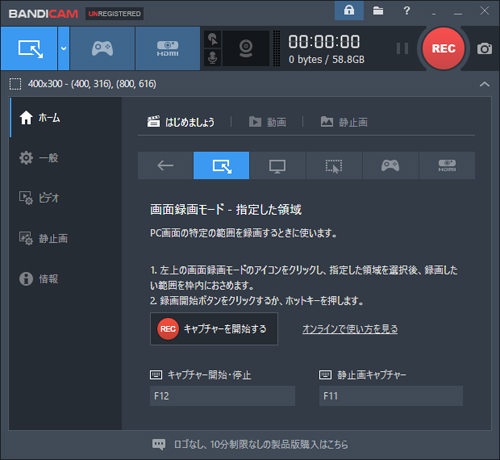
TOP5:GOM Cam
- 基本情報
- 【提供者】GOM Lab
- 【対応環境】Windows
- 【日本語対応】対応済み
- 【録画モード】画面録画、ウェブカメラ録画、ゲーム録画
- 【公式サイト】https://www.gomlab.com/jp/gomcam-screen-recorder
画面録画やウェブカメラ録画や、レコードを中心に豊富な機能を提供してくれます。ウェブ動画、例えばTVerの録画保存に広く愛用されています。見たままに録画しますから、TVerをオリジナルの品質で録画できます。
それに、PCにTVerを録画した後は簡単な動画編集が可能です。録画した動画の管理、タグ検索など便利機能も用意してあります。TVerをオフライン再生する時にも視聴したい動画をすぐ見つけます。
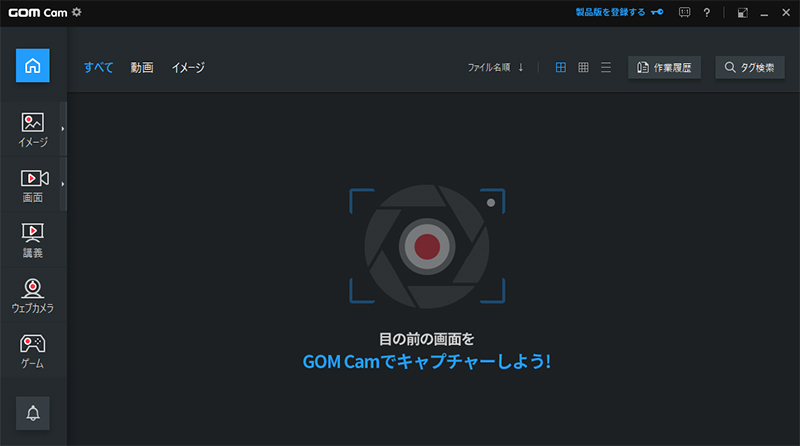

VideoProc Converter AI - パソコン画面を簡単録画!
・初心者でも簡単に使えて、邪魔にならない簡潔な動画録画機能が提供。
・オリジナルの品質で録画すると同時に、よりスムーズに動作できます。
・音声を自由かつ簡単に設定でき、高品質に保存可能。
・複数の録画モードを提供し、思うままに自由に録画可能。


